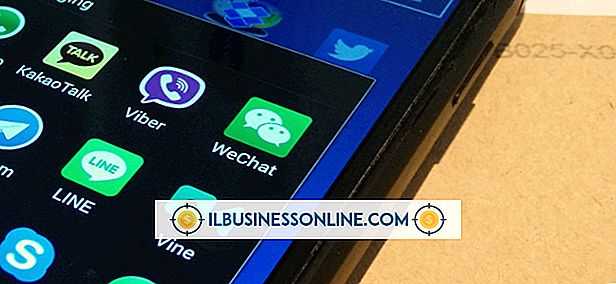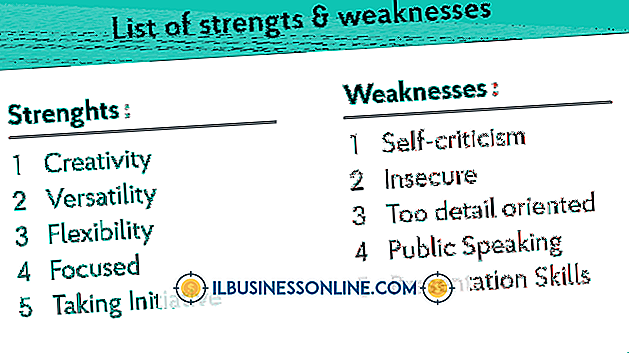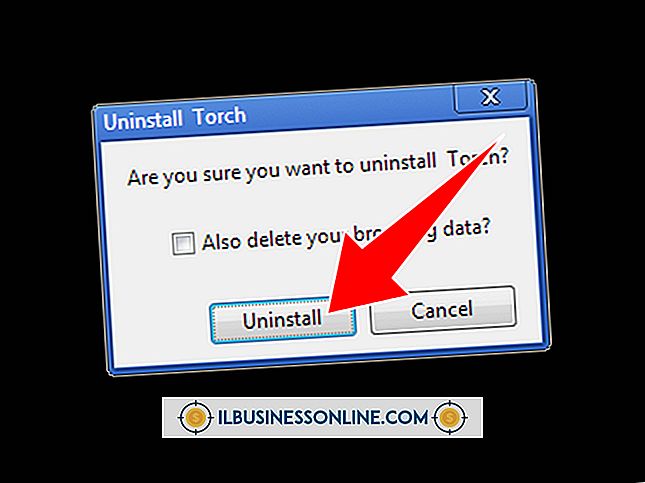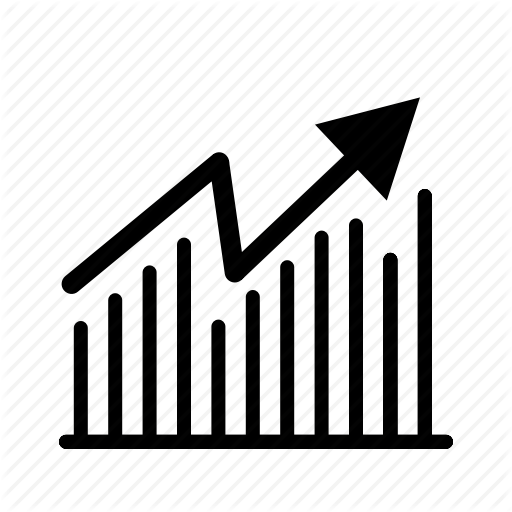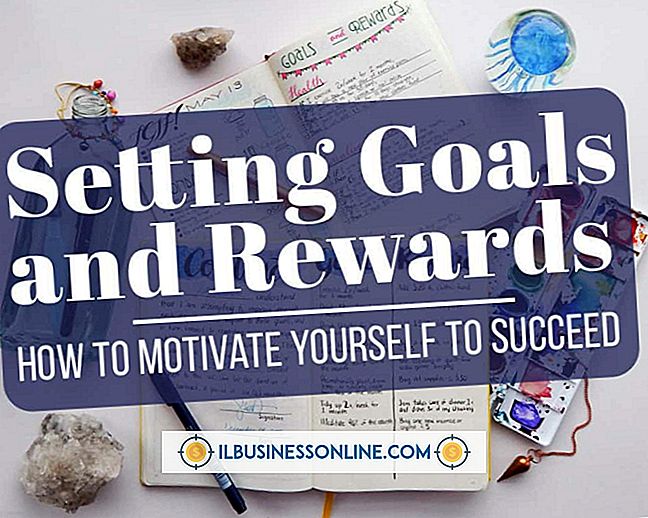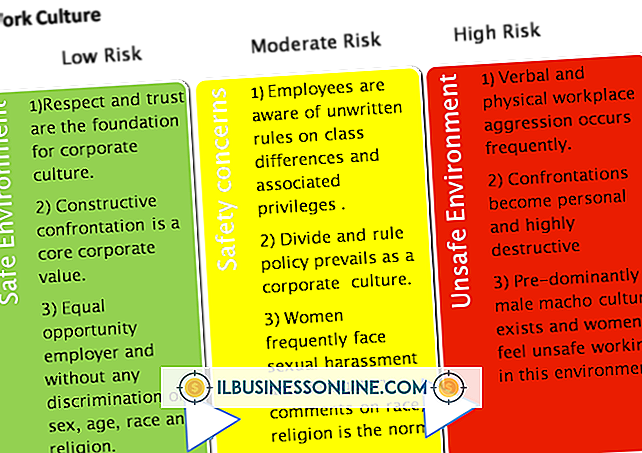एक ब्लैकबेरी वक्र के कीबोर्ड के साथ कठिनाई

आपके ब्लैकबेरी कर्व पर QWERTY कीबोर्ड, जो डिवाइस के निचले आधे हिस्से तक ले जाता है, का उपयोग सूचना दर्ज करने और अन्य छोटे नेविगेशन करने के लिए किया जाता है। यदि कीबोर्ड रुक-रुक कर काम करना शुरू कर देता है या पूरी तरह से काम करना बंद कर देता है, तो यह आपके कर्व को बहुत अधिक कठिन या असंभव भी बना सकता है। कई कारण हो सकते हैं कि एक कीबोर्ड काम करना बंद कर देता है, और दोषपूर्ण घटक को बदलने के लिए आपको आमतौर पर डिवाइस को अलग रखना होगा।
1।
ब्लैकबेरी को पलट दें और बैटरी कवर को हटा दें, फिर बैटरी को बाहर निकालें। कुछ सेकंड प्रतीक्षा करें, फिर बैटरी को पुन: स्थापित करें और डिवाइस को वापस चालू करें। एक बार ब्लैकबेरी बूट हो जाने के बाद, कीबोर्ड को देखने की कोशिश करें कि क्या क्विक रिसेट ने समस्या को ठीक किया है। यदि कीबोर्ड में अभी भी समस्याएं हैं, तो बैटरी को हटा दें और मरम्मत के साथ जारी रखें।
2।
वक्र के पीछे की तरफ शिकंजा हटाने के लिए अपने T4 या T6 पेचकश का उपयोग करें। शिकंजा की स्थिति और प्रकार पर निर्भर करेगा कि आपके पास वक्र का कौन सा मॉडल है। पीछे की तरफ दो या चार स्क्रू होंगे, और वे सभी उजागर होंगे, जैसा कि एक स्टिकर के पीछे छिपे हुए या रबर स्टॉपर के नीचे छिपा हुआ है।
3।
कर्व के फेसप्लेट और बाकी डिवाइस के बीच अपना प्राइ टूल डालें। फेसप्लेट को दबाए रखने वाली क्लिप जारी करते हुए उपकरण को उपकरण के चारों ओर ले जाएँ। इसे हटाने के लिए फेसप्लेट पर खींचो।
4।
इसे हटाने के लिए लचीले प्लास्टिक कीबोर्ड पर खींचें। किसी भी दोष या क्षति के लिए इस कीबोर्ड का निरीक्षण करें। यदि कीबोर्ड स्पष्ट रूप से क्षतिग्रस्त दिखता है, तो उसके स्थान पर एक नया डालें और कर्व को फिर से इकट्ठा करें, क्योंकि यह लगभग निश्चित रूप से आपके ब्लैकबेरी के लिए मुद्दा था। यदि कीबोर्ड ठीक दिखता है, तो आपको कीबोर्ड पर वास्तविक धातु की कुंजियों की जांच करने के लिए डिस्सैम्ड के साथ जारी रखना होगा।
5।
ब्लैक कीबोर्ड हाउसिंग को घेरने वाले चार टी 6 स्क्रू निकालें। फिर इसे हटाने के लिए आवास पर खींचने के लिए अपने pry टूल का उपयोग करें।
6।
अपनी हीट गन को सफेद झिल्ली से छह इंच ऊपर रखें जो कि छोटी धातु की डिस्क रखती है जो कीबोर्ड को बनाती है। गर्मी बंदूक को चालू करें और इसे झिल्ली के परिधि के चारों ओर 30 सेकंड के लिए स्थानांतरित करें। हीट गन को बंद करें और झिल्ली को छीलने के लिए अपने प्राइ स्टिक का उपयोग करें। क्षति के लिए झिल्ली की जांच करें, और यदि आवश्यक हो तो इसे एक नए के साथ बदलें।
7।
तरल क्षति के किसी भी संकेत के लिए ग्रीन कंट्रोल बोर्ड और परिपत्र तांबे के संपर्कों का निरीक्षण करें, जो तांबे पर हरे या गहरे भूरे रंग के धब्बे के रूप में दिखाई देगा। यदि आपको कोई दिखाई देता है, तो अपने ब्रश को अपनी शराब में डुबोएं और जब तक क्षरण न हो जाए तब तक इस क्षेत्र को हल्के से रगड़ें। यदि कोई तरल क्षति थी तो कीबोर्ड आपके द्वारा साफ करने के बाद भी काम नहीं कर सकता है, लेकिन जंग को साफ करना कभी-कभी समस्या को ठीक कर सकता है।
8।
कीबोर्ड झिल्ली को बदलें और फिर कीबोर्ड हाउसिंग को डिवाइस पर वापस रखें। सुनिश्चित करें कि एलसीडी हाउसिंग मेटल शील्ड के निचले भाग में दो टैब के नीचे कीबोर्ड हाउसिंग के शीर्ष दो कोने हों। चार शिकंजा बदलें, फिर डिवाइस पर फेसप्लेट को पीछे धकेलें। वक्र की पीठ पर शिकंजा बदलें, फिर बैटरी और बैटरी कवर को बदलें।
जरूरत की चीजें
- T4 पेचकश
- T6 पेचकश
- Pry टूल
- रिप्लेसमेंट कीबोर्ड
- रिप्लेसमेंट कीबोर्ड मेम्ब्रेन
- हीट गन
- छोटा ब्रश
- आइसोप्रोपिल एल्कोहाल
टिप
- यदि कीबोर्ड और कीबोर्ड झिल्ली को बदलने के बाद भी आपके ब्लैकबेरी में समस्या है, तो नियंत्रण बोर्ड के अंदर कीबोर्ड हार्डवेयर के साथ समस्या सबसे अधिक है। इस तरह के मुद्दे को ठीक करने का कोई तरीका नहीं है, और आपको अपने कर्व को बदलने की आवश्यकता होगी।